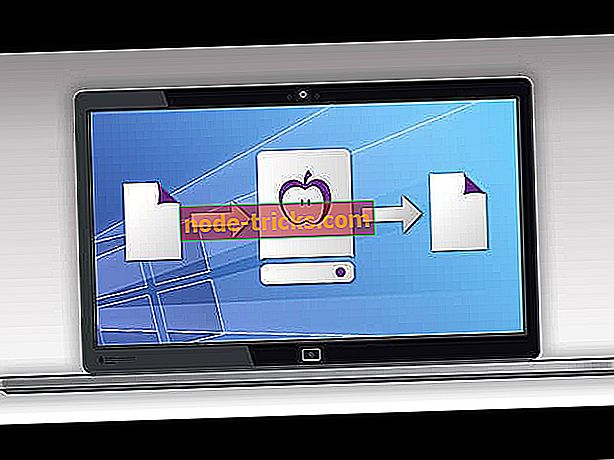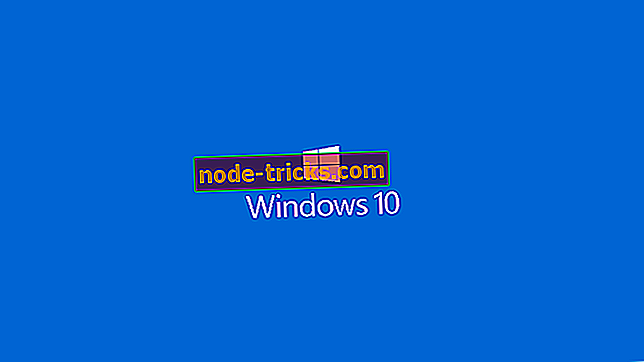Nu sunet HDMI de la Windows 10, 8.1, 8 laptop la TV? Iată cum să remediem asta
Dacă ați conectat laptopul la un cablu HDMI la televizor și sunetul nu funcționează, nu fi alarmat, deoarece există câteva sfaturi și trucuri în Windows 10 și Windows 8.1, 8 pe care le puteți face pentru a remedia sunetul și urmăriți-vă filmul pe un televizor normal.

Câteva dintre motivele pentru care sunetul nu funcționează ar putea fi faptul că televizorul nu acceptă ieșirea audio de la un cablu HDMI sau deoarece driverele din Windows 10 sau Windows 8.1, 8 nu sunt actualizate corect. De asemenea, urmând tutorialele postate mai jos, veți rezolva rapid fișierele audio în Windows 10 sau Windows 8.1, 8 sau, probabil, aflați de ce sunetul nu funcționează pe un cablu HDMI.
Cum să fixați cablul HDMI fără sunet de la Windows 10, 8.1, 8 laptop la TV:
- Schimbați setările din Hardware și sunet
- Actualizați driver-ul
- Conectați laptopul la un sistem de sunet
- Alte probleme HDMI și remedierile acestora
Prima metodă: modificați setările din Hardware și sunet
- Dacă doriți ca sunetul dvs. să funcționeze printr-un cablu HDMI, va trebui mai întâi să reglați unele setări în Windows 8 sau Windows 10.
- Țineți apăsat butonul "Windows" și butonul "X".
- Faceți clic pe stânga sau pe elementul "Panou de control" pe care îl aveți pe ecran.
- Acum, în fereastra "Panou de control", va trebui să faceți clic stânga sau să apăsați pe caracteristica "Hardware și sunet".
- Sub subiectul "Sunet", va trebui să faceți clic stânga sau să apăsați pe "Gestionați dispozitivele audio".
- Veți avea în fața dvs. o fereastră "Sound".
- Faceți clic stânga sau apăsați pe fila "Redare" situată în partea superioară a ferestrei.
- După ce ați selectat fila "Redare", va trebui să faceți clic stânga sau să apăsați pe caracteristica "Dispozitiv digital de ieșire (HDMI)".
- După ce faceți clic stânga sau atingând caracteristica de mai sus, veți vedea un semn de selectare alături de acesta făcând astfel această opțiune ca implicită pentru dispozitivul Windows 8 sau Windows 10.
- Faceți clic pe butonul Stânga pe butonul "OK".
- Închideți ferestrele deschise.
- Reporniți dispozitivul Windows 8 sau Windows 10.
- Deschideți dispozitivul Windows 8 și verificați dacă sunetul dvs. funcționează pe cablul HDMI.
A doua metodă: Actualizați driverul
- Faceți clic pe stânga sau pe elementul "Desktop" din ecranul de pornire al sistemului Windows 8 sau Windows 10.
- După ce ați selectat caracteristica Desktop, trebuie să apăsați și să țineți apăsat butonul "Windows" și pe butonul "X".
- Faceți clic stânga sau apăsați pe caracteristica "Device Manager".
- Va trebui să faceți dublu clic (clic stânga) pe driverul de sunet situat în partea stângă a ferestrei.
- Va trebui să faceți clic dreapta pe dispozitivul de sunet și să faceți clic pe butonul "Actualizați driverul de software". De asemenea, recomandăm acest instrument terță parte (100% sigur și testat de noi) să descarce automat toate driverele depășite de pe PC.
- Veți obține o fereastră în care trebuie să faceți clic stânga sau apăsați pe butonul "OK".
- Reporniți dispozitivul Windows 8 sau Windows 10.
- După repornirea sistemului Windows 8 sau Windows 10, dispozitivul ar trebui să aibă instalat cele mai recente drivere.
- Verificați acum și vedeți dacă sunetul dvs. funcționează printr-un cablu HDMI la televizor.
A treia metodă: conectați laptopul la un sistem de sunet
Dacă televizorul sau laptopul dvs. nu acceptă o ieșire audio HDMI, va trebui să conectați laptopul direct la un sistem de sunet, pentru ca sunetul să fie activat și să funcționeze bine pe televizor.
Alte probleme HDMI și remedierile acestora
Această problemă poate apărea nu numai din cauza unor componente audio. De asemenea, poate fi cauza unei defecțiuni mai mari, cum ar fi conexiunea HDMI la laptop sau televizor. De asemenea, puteți încerca remedierile din articolul dedicat despre "semnal HDMI fără semnal" în Windows. Dacă doriți o instrucțiune mai specifică, vă recomandăm să verificați problemele de ieșire fixe pentru HDMI în Windows 10. În cazul în care niciuna dintre soluții nu vă rezolvă problema, trebuie doar să achiziționați un nou cablu HDMI deoarece problema este în cablul propriu-zis.
După ce urmați aceste tutoriale simple, ar trebui să aveți sunetul să funcționeze în cel mai scurt timp, dar dacă aveți încă întrebări despre această problemă, vă rugăm să ne scrieți mai jos în secțiunea de comentarii a paginii.